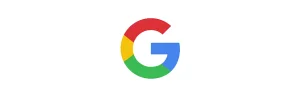Vous ne savez pas comment vous connecter à l’admin WordPress ? Cette étape est fondamentale pour toute personne souhaitant administrer son site, que ce soit pour la mise à jour du contenu, la personnalisation de l’apparence, ou la gestion technique de la plateforme.
L’accès administrateur à un site WordPress est le sésame permettant de contrôler et de personnaliser intégralement votre site. Cet accès ouvre les portes à une multitude de fonctionnalités, depuis la publication de nouveaux contenus jusqu’à la modification de la structure et du design de votre site, en passant par la gestion des utilisateurs et l’installation de plugins ou de thèmes.
Comprendre l’importance de cet accès et savoir comment y parvenir est donc essentiel.
Plan de l'article
ToggleÀ quoi sert la connexion administrateur ?
L’accès administrateur offre une vue d’ensemble et un contrôle total sur les composantes de WordPress. Il permet notamment de :
- Publier et éditer des articles et des pages : Directement depuis le tableau de bord, vous pouvez ajouter de nouveaux contenus ou modifier les existants, une fonctionnalité cruciale pour garder votre site à jour et pertinent.
- Personnaliser l’apparence : Les thèmes et les personnalisations visuelles de WordPress sont accessibles via le tableau de bord, vous permettant d’ajuster l’aspect de votre site pour qu’il reflète votre identité ou celle de votre entreprise.
- Gérer les utilisateurs : Vous pouvez ajouter, modifier ou supprimer des utilisateurs, en attribuant différents rôles et permissions selon les besoins de votre équipe ou de vos contributeurs.
- Installer des extensions : Pour ajouter de nouvelles fonctionnalités à votre site, l’accès admin vous permet d’installer et de configurer des plugins.
Comment se connecter à l’admin WordPress ?
La connexion à l’admin WordPress est quelque chose d’assez simple en soit, mais cependant essentielle pour gérer son site. Voici donc comment se connecter à son tableau de bord.
Trouver la page de connexion à l’admin ?
La page de connexion est votre porte d’entrée vers l’administration de votre site WordPress. Elle est cependant très simple à trouver, à moins d’en avoir changé l’adresse.
Dans 99,99% des cas, vous pouvez accéder à la page de connexion en ajoutant /wp-admin à l’URL de votre site. Par exemple, si votre site est www.mon-site.com, l’URL de connexion sera www.mon-site.com/wp-admin.
Pour les 0,01% restant, il est probable que pour des raisons de sécurité, votre site ait une URL de connexion différente. Si c’est le cas pour votre site, assurez-vous d’avoir cette URL à portée de main, mais cela m’étonnerais fortement.
Saisie des identifiants
Une fois sur la page de connexion, vous devrez entrer vos identifiants pour accéder au tableau de bord.
- Nom d’utilisateur ou adresse e-mail : Entrez le nom d’utilisateur ou l’adresse e-mail associée à votre compte administrateur. WordPress vous permet de vous connecter avec l’un ou l’autre.
- Mot de passe : Saisissez le mot de passe associé à votre compte. Veillez à ce qu’il soit saisi correctement, en tenant compte des majuscules et des minuscules.
- Se souvenir de moi : Vous pouvez cocher cette option pour que votre session reste active plus longtemps, évitant de devoir vous reconnecter fréquemment. Notez toutefois que pour des raisons de sécurité, il n’est pas recommandé d’utiliser cette option sur des ordinateurs partagés ou publics.
- Cliquez sur le bouton de connexion : Une fois vos identifiants correctement remplis, cliquez sur le bouton pour accéder à votre tableau de bord.
Conseils de sécurité pour la connexion
- Gardez vos identifiants en sécurité : Ne partagez jamais vos identifiants de connexion et assurez-vous qu’ils sont difficiles à deviner.
- Utilisez une connexion sécurisée : Veillez à accéder à votre site via HTTPS, surtout lors de la saisie de vos identifiants, pour protéger vos informations contre les interceptions.
- Activez l’authentification à deux facteurs (2FA) : Si disponible, l’activation de la 2FA ajoute une couche de sécurité supplémentaire en exigeant un code temporaire en plus de votre mot de passe.
En suivant ces étapes et conseils, vous pourrez accéder à l’administration de votre site WordPress de manière sécurisée et efficace, vous permettant de gérer et de personnaliser votre site selon vos besoins.
Résolution des problèmes de connexion
Même avec une procédure de connexion apparemment simple, il arrive que des utilisateurs rencontrent des difficultés pour accéder à leur tableau de bord WordPress.
Quels sont les principaux problèmes de connexion à WordPress ?
Se connecter à l’interface d’administration de WordPress peut parfois être entravé par divers problèmes. Identifier ces problèmes est la première étape pour les résoudre efficacement. Voici les principaux soucis rencontrés par les utilisateurs lors de la tentative de connexion à WordPress.
Problème de mot de passe incorrect
C’est l’une des raisons les plus courantes des échecs de connexion. Soit parce que l’utilisateur a oublié le mot de passe, soit à cause d’une saisie incorrecte due à des erreurs de frappe ou à la méconnaissance de la sensibilité à la casse des mots de passe.
Compte utilisateur verrouillé
Après plusieurs tentatives de connexion échouées, WordPress ou des plugins de sécurité peuvent verrouiller temporairement l’accès pour cet utilisateur, considérant ces tentatives comme une possible attaque de force brute.
Erreurs liées aux cookies
WordPress utilise des cookies pour gérer les sessions de connexion. Si les cookies ne sont pas correctement configurés ou bloqués par le navigateur, la connexion peut échouer.
Problèmes de connexion liés à l’URL
Les configurations incorrectes de l’URL de WordPress et de l’URL du site dans les paramètres généraux peuvent entraîner des problèmes de redirection et d’accès à la page de connexion.
Conflits de plugins ou de thèmes
Certains plugins ou thèmes peuvent causer des conflits qui perturbent la page de connexion de WordPress. Cela peut être dû à des scripts mal codés, des incompatibilités ou des bugs.
Problèmes de serveur
Les problèmes au niveau de l’hébergement web, comme la configuration incorrecte des fichiers .htaccess, les erreurs de base de données, ou les problèmes de serveur peuvent empêcher l’accès au tableau de bord WordPress.
Erreurs de configuration SSL
Une configuration SSL incorrecte ou des problèmes de certificat peuvent entraîner des erreurs de connexion, particulièrement si WordPress est configuré pour forcer les connexions sécurisées.
Fichiers WordPress corrompus
La corruption des fichiers du noyau de WordPress, souvent due à des mises à jour échouées ou à des attaques malveillantes, peut également empêcher une connexion réussie.
Voici quelques solutions aux problèmes de connexion les plus courants.
J’ai oublié mon mot de passe WordPress
- Utiliser la fonction de réinitialisation du mot de passe : Sur la page de connexion, cliquez sur le lien « Mot de passe oublié ? ». Entrez votre adresse e-mail ou nom d’utilisateur, et WordPress vous enverra un lien de réinitialisation.
- Réinitialisation via phpMyAdmin : Si vous n’avez pas accès à votre e-mail, vous pouvez changer votre mot de passe directement dans la base de données via phpMyAdmin. Cette méthode est plus technique et requiert un accès à votre hébergement web.
Mon compte est verrouillé, que faire ?
Si votre compte est verrouillé suite à plusieurs tentatives de connexion échouées, vous pouvez :
- Attendre : Souvent, le verrouillage est temporaire. Attendez quelques minutes avant de réessayer.
- Contacter votre hébergeur : Si le problème persiste, votre fournisseur d’hébergement peut vous aider à débloquer la situation.
Comment corriger les erreurs communes de connexion
- Erreur « Cookie » : Assurez-vous que votre navigateur accepte les cookies. Parfois, vider le cache de votre navigateur résout ce problème.
- Erreur de connexion sécurisée : Si vous obtenez une erreur liée à une connexion sécurisée, vérifiez que votre certificat SSL est correctement configuré. Consultez votre hébergeur pour plus d’assistance.
- Problèmes liés aux plugins ou thèmes : Un plugin ou thème défectueux peut parfois interférer avec la page de connexion. Pour diagnostiquer ce problème, vous pouvez renommer le dossier des plugins ou des thèmes via FTP, ce qui les désactivera temporairement, et essayer de vous connecter à nouveau.
Comment éviter les problèmes de connexion admin ?
- Gardez une trace de vos identifiants : Utilisez un gestionnaire de mots de passe sécurisé pour stocker vos identifiants.
- Mettez à jour régulièrement : Assurez-vous que WordPress, ainsi que vos thèmes et plugins, sont toujours à jour pour éviter les problèmes de sécurité et de compatibilité.
- Sauvegardez votre site : Avoir des sauvegardes régulières de votre site peut vous sauver de nombreuses situations difficiles, y compris les problèmes de connexion.
En anticipant ces problèmes et en connaissant les solutions, vous pouvez minimiser les interruptions et maintenir un accès sécurisé à votre tableau de bord WordPress, vous permettant de gérer votre site avec efficacité.
Comment sécuriser la connexion à l’admin WordPress
La sécurisation de l’accès à l’administration de WordPress est fondamentale pour protéger votre site contre les accès non autorisés et les attaques malveillantes. Voici des mesures essentielles à mettre en place pour renforcer la sécurité de votre connexion.
Utiliser un mot de passe fort
Un mot de passe fort est votre première ligne de défense contre les intrusions. WordPress recommande l’utilisation de mots de passe longs, complexes et uniques, combinant des lettres majuscules et minuscules, des chiffres et des symboles. Considérez l’utilisation d’un gestionnaire de mots de passe pour générer et stocker vos mots de passe de manière sécurisée.
=> Comment changer son mot de passe WordPress ?
Faire régulièrement les mises à jour de WordPress
Gardez WordPress, ainsi que vos thèmes et plugins, à jour. Les mises à jour contiennent souvent des correctifs de sécurité pour protéger votre site contre les vulnérabilités connues. Configurez les mises à jour automatiques ou vérifiez régulièrement les nouvelles versions.
Utiliser un plugin de sécurité
Installez des plugins de sécurité fiables pour ajouter des couches supplémentaires de protection à votre site. Ces plugins peuvent offrir des fonctionnalités telles que la limitation des tentatives de connexion, la surveillance des fichiers, la protection contre les attaques de force brute, et bien plus.
Sur le même sujet : Que choisir entre Wordfence et Sucuri
Activater l’authentification à deux facteurs (2FA)
L’ajout d’une étape supplémentaire de vérification lors de la connexion peut considérablement améliorer la sécurité. L’authentification à deux facteurs, où un code temporaire est généré sur un dispositif que seul l’utilisateur possède, ajoute une barrière supplémentaire contre les accès non autorisés.
Configurer un certificat SSL
Un certificat SSL crypte les données échangées entre le navigateur de l’utilisateur et votre serveur, sécurisant les informations de connexion. Assurez-vous que votre site fonctionne en HTTPS pour protéger les données sensibles.
Changer l’URL de connexion
Modifier l’URL de connexion par défaut de WordPress (wp-admin) peut aider à éviter les attaques de force brute et les tentatives d’accès non autorisées, rendant plus difficile pour les attaquants de trouver la page de connexion.